Korisnici računala dobro znaju da se ponekad Amigo preglednik može pojaviti u sustavu "u sebi". To znači da (najvjerojatnije) niste primijetili odgovarajuću posudu kada instalirate ovaj ili taj softver. Može se sakriti u "naprednim postavkama", "naprednim", "za iskusne korisnike" i tako dalje, ili jednostavno u vrlo malom fontu. Ako ne trebate intruzivni preglednik, otkrijmo kako ga ukloniti.
Kako u potpunosti ukloniti amigo?
Najčešći problem s rješavanjem ovog zadatka je da se preglednik, tijekom vremena može ponovno pojaviti na računalu. Ovaj proces se zbunjuje neke vlasnike računala, prisiljavajući ih da riješe desetke članaka i programa za čišćenje računala. Zapravo, potpuno uklanjanje je lako potrošiti redovito sredstvo za nekoliko minuta. Da biste to učinili, slijedite ove korake:
- tipke Win + R Otvorite ploču izvršenja naredbe ili pronađite "Programi i komponente" Put "Instaliranje i brisanje programa";
- mi ulazimo u AppWiz.cpl, kliknite "OK";
- nalazimo na popisu programa lošeg amigo i kliknite da biste uklonili;
- na to se završava prvi dio rada.
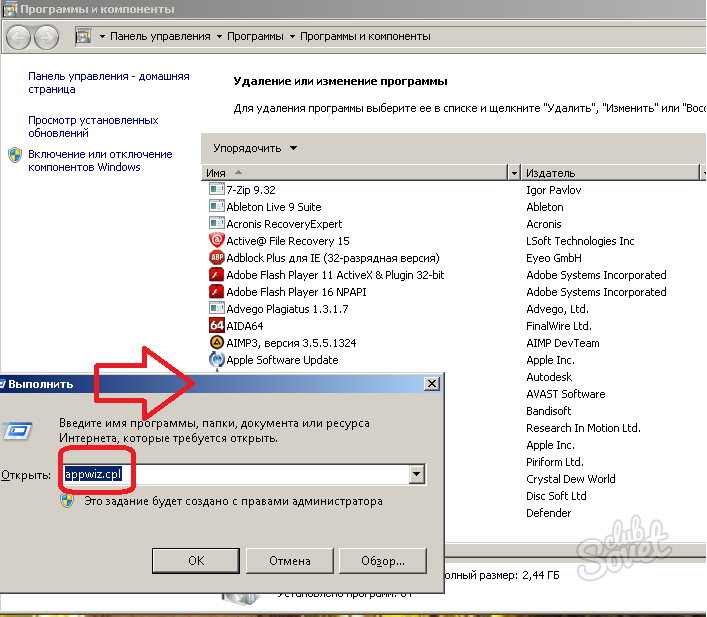
Uklonite ažuriranje kako biste uklonili amigo
Zajedno s amigo na računalu, potpuno nezapaženo, postavljena je ažuriranje, koja je osmišljena za ažuriranje programa. Ako ne pronađe svoje datoteke na vašem računalu, onda se sami uspije iz mreže. Stoga je potrebno ukloniti i. Da biste to učinili, prvo pokrenite upravitelj zadataka (Ctrl + Alt + del), nalazimo proces mailupdater.exe u njoj i prije nego što ga dovršite klikom na desni gumb na tom procesu odaberite "Otvori mjesto za pohranu". Mapa će se pojaviti u kojoj leži amigo poduzetnik. Izbrišimo datoteku iz njega, nakon čega, za samo u slučaju, pogledate u automatsku razinu i vidjeti ako u njemu nema viška. Uklonite Daw s mailruupdater, ponovno pokrenite računalo i provjerite rezultat.

Ako ste sve učinili ispravno, ali se amigo ponovno pojavio - ponovno provjerite upravitelja procesa i autoloading (bilo je moguće da datoteke nisu u potpunosti uklonjene). Također zapamtite koji su programi instalirani, otvorili svoj instalater i pažljivo pogledali što Chekboxes može propustiti. Ako se pronađe izvor infekcije, ponovite postupak uklanjanja, počevši od paragrafa 1. Možda, u budućnosti, vrijedi tražiti alternativu softveru koji distribuira softver s tako neprijateljskim putem.































